使用folium制作地理信息地图的核心步骤为:1. 创建folium.map对象并设置中心坐标和缩放级别;2. 添加标记点、区域或路线等地理元素,如folium.marker、folium.geojson;3. 针对大量点数据使用folium.plugins.markercluster实现聚合优化性能;4. 通过tiles参数选择底图(如"stamen toner"或"cartodb dark_matter")或添加自定义瓦片图层;5. 利用folium.plugins.heatmap制作热力图展示密度分布,使用folium.choropleth结合geojson边界数据与统计表格生成等值线图,通过颜色深浅反映区域数值差异,最终调用m.save()输出可交互的html地图文件,完整实现从数据到可视化的全流程。
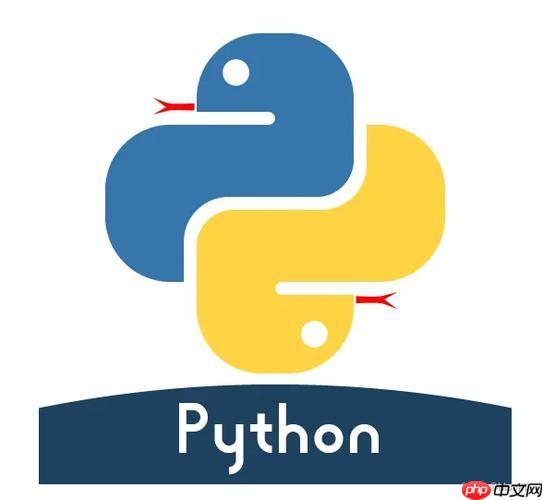
Python要制作地理信息地图,
folium
folium
我的经验告诉我,用
folium
folium.Map
location
zoom_start
location=[39.9, 116.4]
创建好地图后,接下来的工作就是往上面添加各种地理元素了。最基础的当然是标记点(
folium.Marker
popup
folium.GeoJson
folium.Polygon
立即学习“Python免费学习笔记(深入)”;
举个简单的例子,创建一个以某个坐标为中心的基础地图,并添加一个标记点:
import folium
# 创建一个地图对象,中心点设在上海东方明珠附近,初始缩放级别为15
m = folium.Map(location=[31.233334, 121.49388], zoom_start=15)
# 添加一个标记点,并附带点击弹窗信息
folium.Marker(
location=[31.233334, 121.49388],
popup="<b>东方明珠广播电视塔</b><br>上海的地标性建筑",
icon=folium.Icon(color="red", icon="info-sign")
).add_to(m)
# 将地图保存为HTML文件
m.save("shanghai_landmark_map.html")这段代码运行后,你会得到一个
shanghai_landmark_map.html
folium
当你需要在一个地图上展示成百上千甚至上万个点时,直接用
folium.Marker
一个非常有效的办法是使用
folium.plugins.MarkerCluster
folium.Marker
MarkerCluster
from folium.plugins import MarkerCluster
import pandas as pd
import folium
# 假设你有一个包含经纬度数据的DataFrame
# df = pd.read_csv('your_data.csv')
# 模拟一些数据
data = {
'lat': [31.23, 31.235, 31.24, 31.232, 31.238, 31.245, 31.236],
'lon': [121.49, 121.495, 121.50, 121.492, 121.498, 121.505, 121.494],
'name': ['点A', '点B', '点C', '点D', '点E', '点F', '点G']
}
df = pd.DataFrame(data)
m = folium.Map(location=[31.235, 121.495], zoom_start=13)
# 创建一个MarkerCluster实例
marker_cluster = MarkerCluster().add_to(m)
# 遍历数据,将每个点添加到MarkerCluster中
for idx, row in df.iterrows():
folium.Marker(
location=[row['lat'], row['lon']],
popup=row['name']
).add_to(marker_cluster)
m.save("clustered_points_map.html")除了点聚合,如果你处理的是复杂的面或线数据(比如GeoJSON文件),并且这些几何图形非常精细,也可以考虑在加载到
folium
shapely
geopandas
simplify
folium
folium
folium
folium.Map
tiles
"OpenStreetMap"
"Stamen Terrain"
"Stamen Toner"
"Stamen Watercolor"
"CartoDB positron"
"CartoDB dark_matter"
比如,你想用一个黑白风格的底图:
import folium
m = folium.Map(location=[39.9, 116.4], zoom_start=12, tiles="Stamen Toner")
folium.Marker(location=[39.9096045, 116.397228], popup="天安门").add_to(m)
m.save("tiananmen_toner_map.html")更高级一点,如果你有自己的瓦片服务URL(比如公司内部的地图服务,或者某个特定的卫星影像服务),
folium
{z}/{x}/{y}name
attr
overlay
import folium
m = folium.Map(location=[34.0522, -118.2437], zoom_start=10)
# 添加一个自定义的瓦片图层,这里以一个虚构的ArcGIS在线服务为例
# 实际使用时需要替换为有效的瓦片服务URL
folium.TileLayer(
tiles='https://server.arcgisonline.com/ArcGIS/rest/services/World_Imagery/MapServer/tile/{z}/{y}/{x}',
attr='Esri World Imagery',
name='Esri Satellite',
overlay=True,
control=True
).add_to(m)
# 添加一个图层控制器,方便用户切换底图和叠加层
folium.LayerControl().add_to(m)
m.save("custom_tile_map.html")通过
folium.LayerControl()
folium
除了点、线、面这些基础元素,
folium
热力图
热力图常用于展示特定事件或现象的密度分布,比如犯罪热点、人口密度、出租车上下车点分布等。
folium
plugins.HeatMap
from folium.plugins import HeatMap
import folium
import numpy as np
m = folium.Map(location=[40.730610, -73.935242], zoom_start=12)
# 模拟一些纽约市的出租车上下车点数据
# 格式为 [纬度, 经度, 权重(可选)]
data = (
np.random.normal(loc=[40.73, -73.93], scale=[0.02, 0.02], size=(1000, 2))
).tolist()
# 如果数据量很大,可以考虑只取一部分或者抽样
# data = data[:500]
HeatMap(data).add_to(m)
m.save("nyc_heatmap.html")热力图的优点在于它能很好地概括数据分布的“热点”区域,即使是大量数据点也能保持清晰。我发现,对于那些需要一眼看出“哪里最集中”的场景,热力图几乎是完美的解决方案。
等值线图(Choropleth Map)
等值线图用于展示不同地理区域(如国家、省份、行政区)的某一统计量的分布情况,通过颜色深浅来表示数值的大小。这在社会经济、人口统计等领域非常常见。
folium
folium.Choropleth
制作等值线图需要两部分数据:
你需要将这两部分数据通过一个共同的ID字段进行关联。
import folium
import pandas as pd
import json
m = folium.Map(location=[37.0902, -95.7129], zoom_start=4)
# 假设你有一个GeoJSON文件,包含了美国各州的边界
# 实际使用时需要加载真实的GeoJSON文件
# with open('us_states.json', 'r', encoding='utf-8') as f:
# states_geojson = json.load(f)
# 模拟一个简化的GeoJSON结构
states_geojson = {
"type": "FeatureCollection",
"features": [
{"type": "Feature", "properties": {"name": "California", "id": "CA"}, "geometry": {"type": "Polygon", "coordinates": [[[-120, 35], [-122, 37], [-121, 39], [-118, 36], [-120, 35]]]}},
{"type": "Feature", "properties": {"name": "Texas", "id": "TX"}, "geometry": {"type": "Polygon", "coordinates": [[[-103, 30], [-100, 32], [-97, 30], [-103, 30]]]}},
# ... 更多州的简化几何
]
}
# 假设你有一个DataFrame,包含了各州的某个统计数据
data = {
'id': ['CA', 'TX'],
'value': [500, 300] # 模拟的统计值
}
df_data = pd.DataFrame(data)
folium.Choropleth(
geo_data=states_geojson,
name='choropleth',
data=df_data,
columns=['id', 'value'],
key_on='feature.properties.id', # GeoJSON中用于匹配的字段
fill_color='YlGn', # 颜色方案,例如 'YlGn', 'BuPu', 'RdPu'
fill_opacity=0.7,
line_opacity=0.2,
legend_name='统计值分布'
).add_to(m)
folium.LayerControl().add_to(m) # 添加图层控制器
m.save("us_states_choropleth.html")等值线图在展示区域性数据差异时非常有效,一眼就能看出哪个区域的数值高,哪个区域的数值低。不过,我个人觉得在选择颜色方案时要特别注意,确保颜色的渐变能够清晰地反映数值的差异,并且对于色盲用户也友好。有时候,过多的颜色分类反而会让人难以理解。这些高级的可视化功能,让
folium
以上就是Python如何制作地理信息地图?folium可视化技巧的详细内容,更多请关注php中文网其它相关文章!

每个人都需要一台速度更快、更稳定的 PC。随着时间的推移,垃圾文件、旧注册表数据和不必要的后台进程会占用资源并降低性能。幸运的是,许多工具可以让 Windows 保持平稳运行。

Copyright 2014-2025 https://www.php.cn/ All Rights Reserved | php.cn | 湘ICP备2023035733号